1、进入网址:http://www.python.org/download/#id10
2、选择版本:
其中有两个Python版本,一个为3.0以上版本,一个为2.7版本,主要区别有一些特定的软件只支持2.7版本
其中的两个windows版本为:
Python 3.3.3 Windows x86 MSI Installer (Windows binary -- does not include source)
Python 3.3.3 Windows X86-64 MSI Installer (Windows AMD64 / Intel 64 / X86-64 binary [1] -- does not include source)
在页面的最下面有一段解释写到:
[1] (1, 2) The binaries for AMD64 will also work on processors that implement the Intel 64 architecture (formerly EM64T), i.e. the architecture that Microsoft calls x64, and AMD called x86-64 before calling it AMD64. They will not work on Intel Itanium Processors (formerly IA-64).
大致意思是:如果你电脑的处理器是IA-64架构,则不能使用第二种版本,即Python 3.3.3 Windows X86-64 MSI Installer
3、下载好,直接点next到最后一步就好
4、安装好后,可以点击开始->所有程序->Python2.7(或者Python3.3)->IDLE->输入print ‘hello word’ 即可完成伟大的hello word程序(按F1即可显示API文档)

5、当然还有其他方法实现伟大的Hello Wold程序,比如在命令行中运行,前提是你得先配置好Windows的环境变量
右键我的电脑-->属性-->高级-->环境变量,在系统变量列表中找到Path项,点击编辑按钮,在其中追加“C:\Python27;”(路径及版本视你安装而定),保存退出。
打开命令符窗口,然后键入Python,再然后键入print ’hello word‘
如上图所示,可以输出hello word,证明你的配置完全正确,给自己点个赞!
6、当然,我们还可以用Notepad++来进行开发!
打开notepad++,点击插件->Plugin Manager->Show Plugin Manager-.Available-> NppExec->Install
重启后,按F6键,在弹出的窗口键入
npp_save
CD $(CURRENT_DIRECTORY)
python"$(FULL_CURRENT_PATH)"
如果在开始的时候配置好了环境变量,按上图键入就可。
如没配置好环境变量亦或是PC有几个Python版本,那么可以将上图红色框所示的python替换为python安装在本机上的路径,如:C:\Python27\python.exe
script_name随便取一个就好,也可以就命名为Run_Python
选择Plugins->NppExec->Advanced Options,然后如下图红色框所表示操作
点击OK,并重启Notepad++
点击设置,点击管理快捷键,点击如下图上方红色框的地方,然后双击下图下方红色框的地方(也就是自己设置的命令的地方),在弹出的方框内自主设置快捷键
键入 Hello word,并按下刚才设置的快捷键,如配置正确,下面的对话框即会有数据
如果下方的对话框中出现python CreateProcess() failed with error code 2,找不到指定的文件,
我的建议上将下图中的红色框所示位置改为python本机安装地址,如下面的第二张张图红色方框所示
终于将Notepad++配置好了,但是始终感觉不好看了,和网上的大神们的风格相去甚远。
没关系,我们来个性化定制Notepad++!
在设置中的语言格式设置进行主题选择(选择背景颜色和字体颜色)
在设置的首选项中设置排版样式
如何设置一个Tab键4个空格键呢?如下图点击复选框即可!
效果图如下:
很赞吧!万事俱备,赶快开工吧!
ps:上图那张hello word图只是为了展示个性化设置后,缩进及背景的美观程度,各位千万不要这么写Hello Word啊,不信可以试试【坏笑】。
当然,你还可以选用Shell(Linux终端或者DOS提示符来运行Hello Word程序)
指令如下:python test1.py
在下图中,我们看到的代码,第一行我们称为组织行(#!后跟着一个程序)这行是告诉我们Unix/Linux执行程序时,应该用哪个编译器。
而第二行,就是注释而已了。








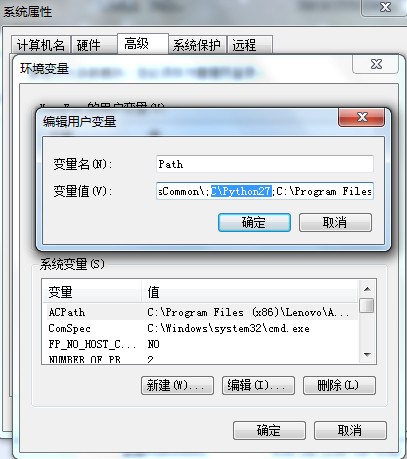
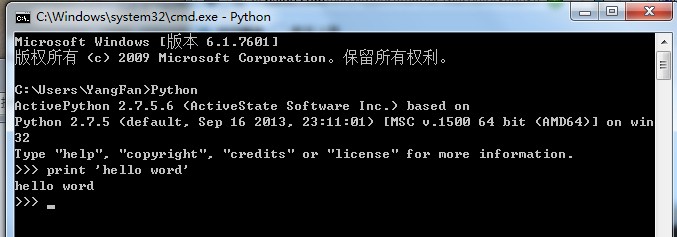

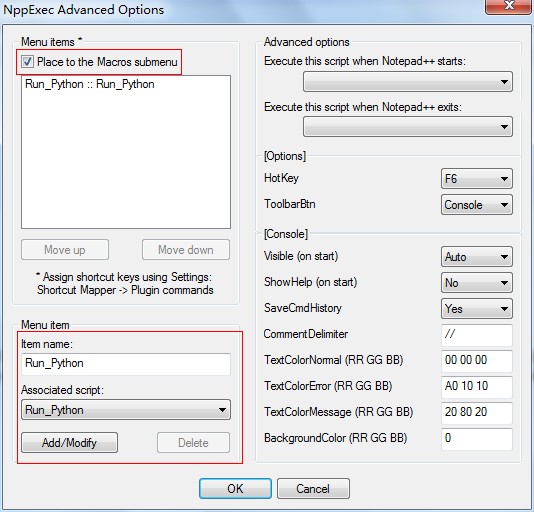
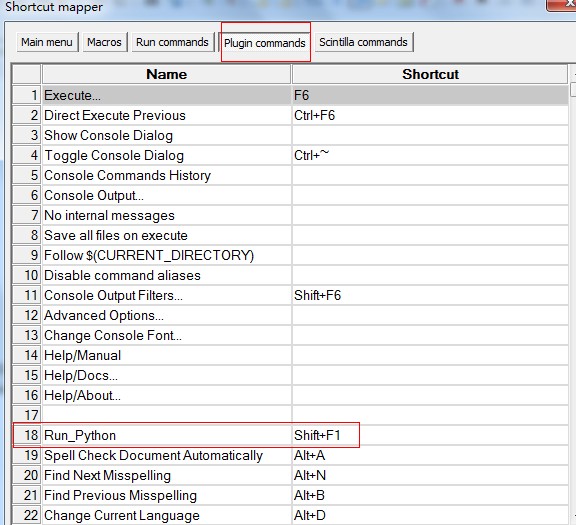
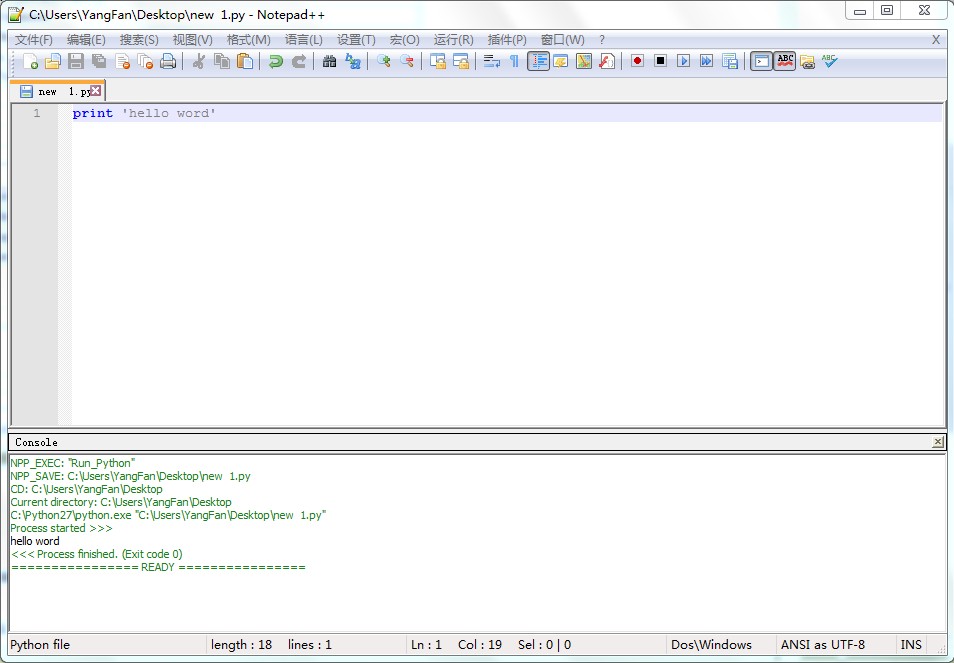
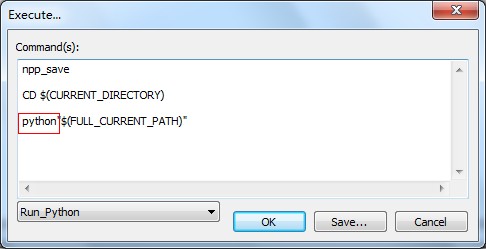
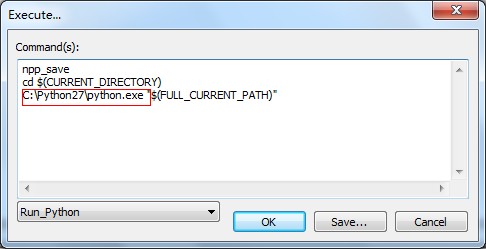

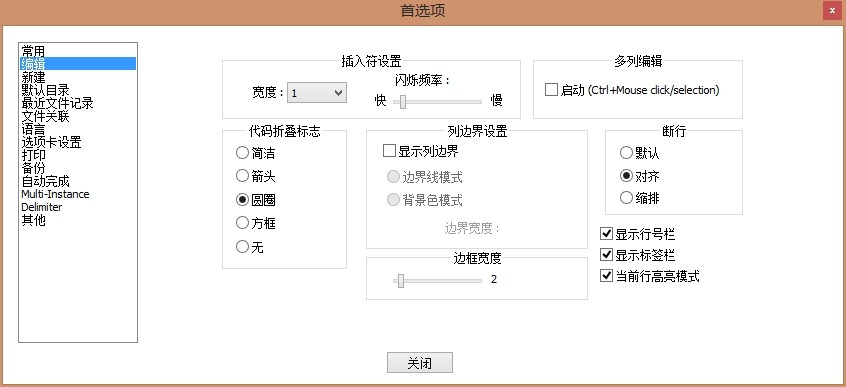
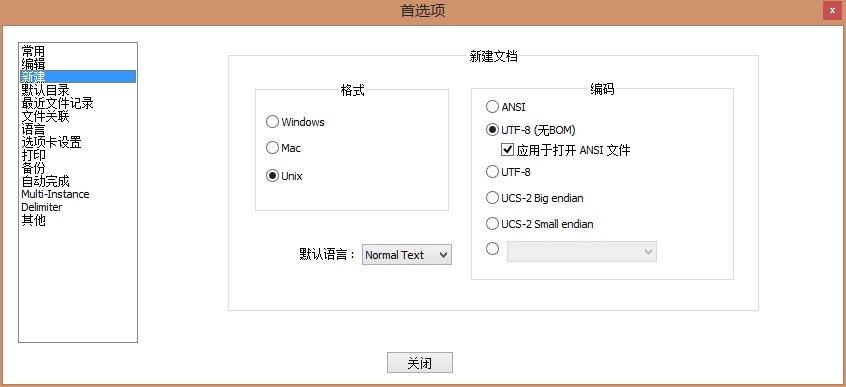
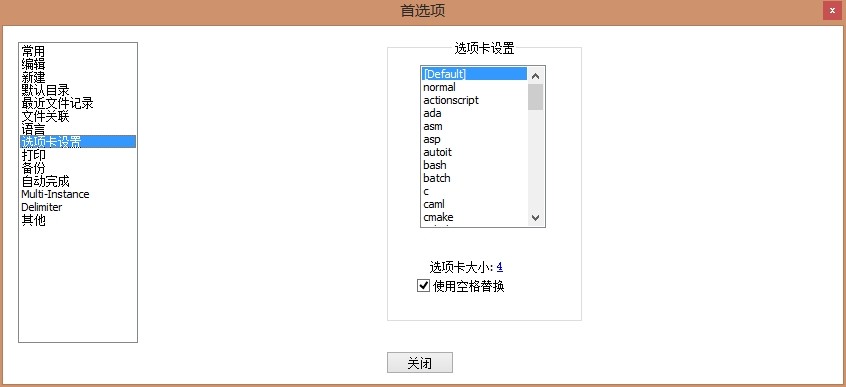
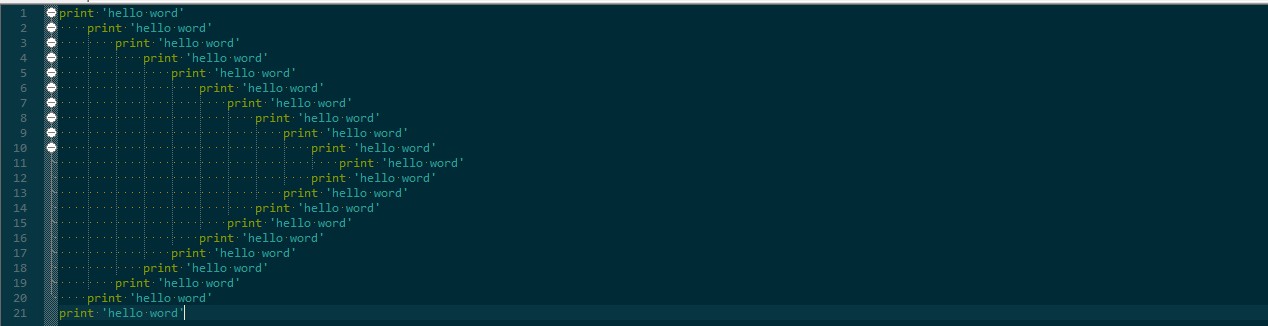















 2204
2204

 被折叠的 条评论
为什么被折叠?
被折叠的 条评论
为什么被折叠?








